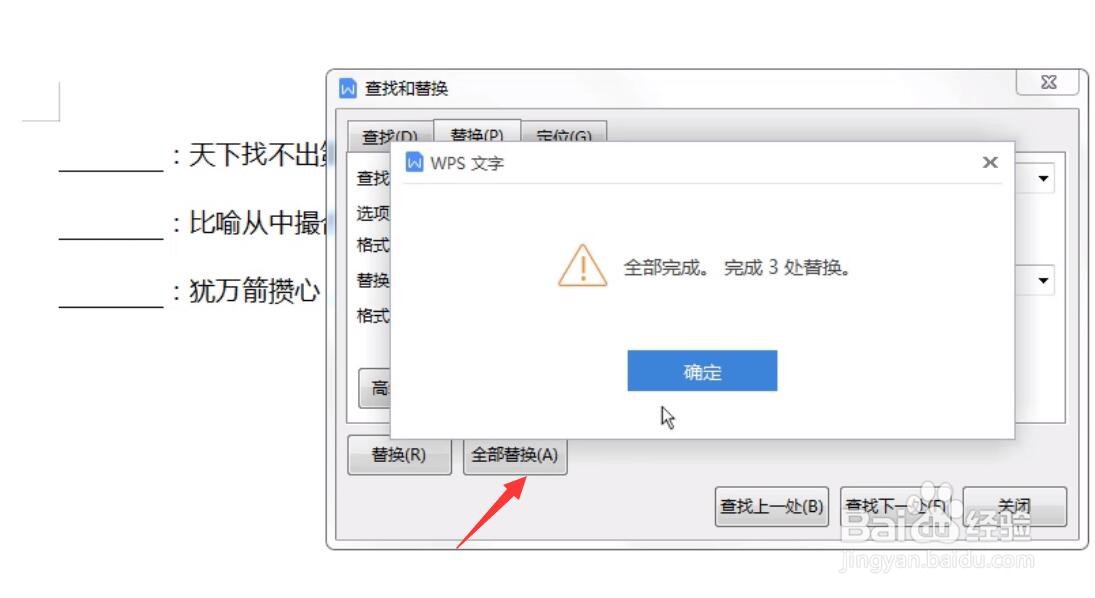1、如图所示,首先,我们在Word文档中针对所要添加下划线的多个文字部分进行选种,并设置其对应的颜色。

2、接下来我们打开查找与替换界面,在查找内容选项输入界面中,我们点击格式列表中的字体,并在自己列表中选择对应的想要被替换的字体。

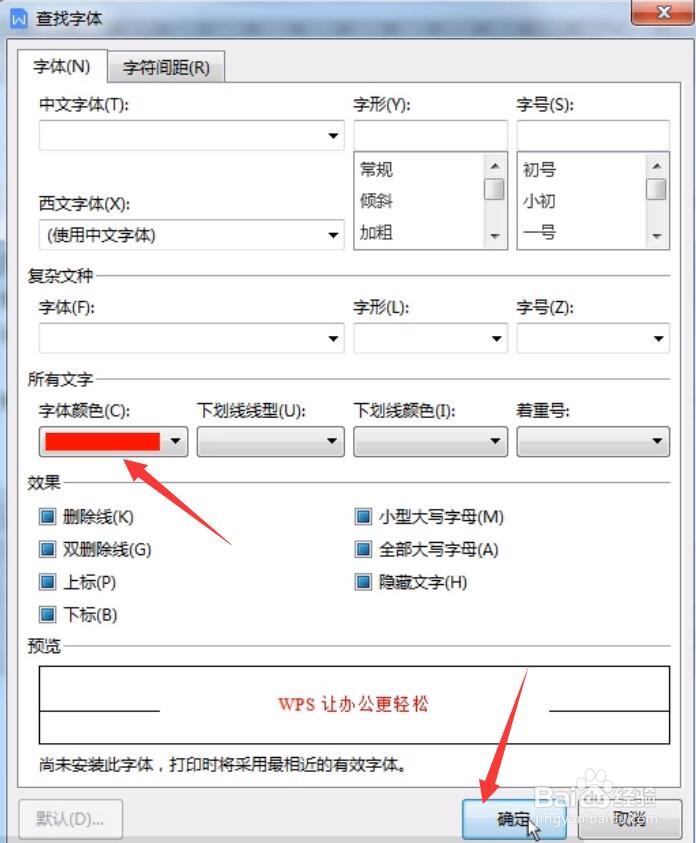
3、然后我们在替换为输入框中点击格式下拉列表的字体,在此,我们对替换的内容,通过通配符进行设置。

4、在打开的替换字体界面中,我们将下划线类型进行设置,同时还可以设置下划线的颜色,点击全部替换按钮。
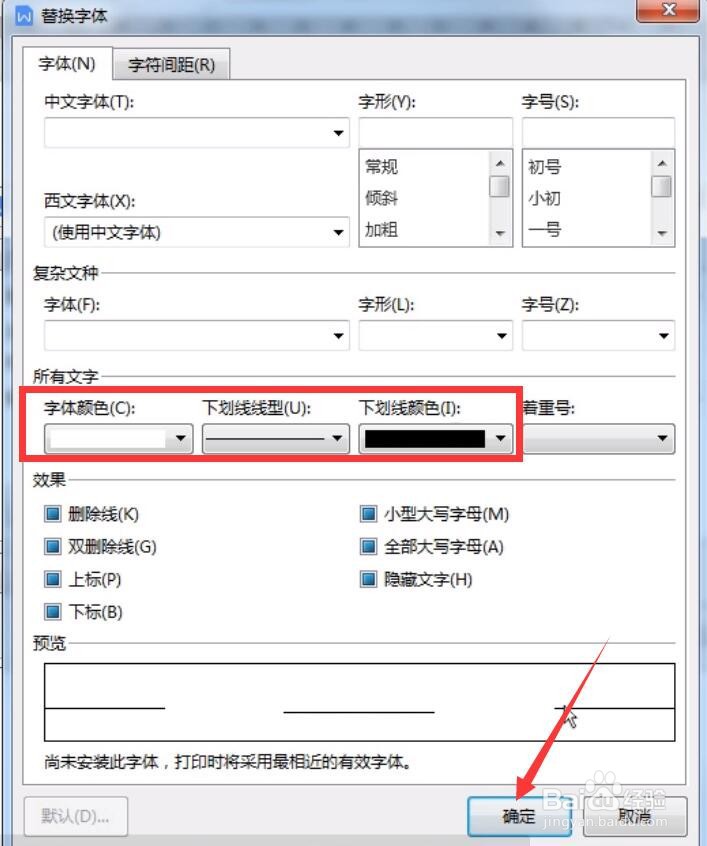
5、最后,我们会发现,文档中的全部特定格式的文字被替换成下划线了,最终效果如图所示。